سلام به همگی دوستان. 
دو مشکل مهم در تاپیک های بخش عکاسی وجود داره، که یکی وجود تصاویر حجیم و بزرگیه که نظم تاپیک رو به هم می زنند و صفحه ها رو سنگین می کنند، و یکی هم این که بعضی تصاویری که دوستان می گذارند برای بقیه قابل رویت نیست. لطفا به مطالب این راهنما دقت کنید تا بتونید تصاویر خودتون رو بهتر و فنی تر در انجمن قرار بدید.
1. کنترل اندازه و حجم تصاویر:
حداکثر حجم مجاز برای گذاشتن عکس ها از این به بعد 600 کیلوبایت خواهد بود. اگر عکس شما از این حجیم تره باید یا با تغییر اندازه یا فرمت تصویرتون اون رو مناسب قرار دادن در انجمن کنید، یا این که به ترتیبی که بعدا توضیح میدیم به صورت بندانگشتی (Thumbnail) در انجمن بگذاریدشون.
برای تغییر سایز و حجم عکس ده ها برنامه وجود داره، ولی ما سه برنامه از رایج ترین ها رو اینجا ذکر می کنیم.
الف- برنامه Paint:
می دونید که Paint جزو برنامه های خود ویندوزه و بنابراین مزیت بزرگش اینه که همه بهش دسترسی دارند. نسخه ای از این برنامه که با ویندوز 7 عرضه شده واقعا عالیه.
برای این که حجم تصویر خودتون رو با پینت پایین بیارید می تونید از گزینه Resize استفاده کنید. مثلا اگر تصویر شما 1200 در 800 هستش، با استفاده از این قابلیت می تونید مثلا طول و عرض رو به 50 درصد (Percentage) کاهش بدید تا به یک عکس 600 در 400 تبدیل بشه. عکس تون با این کار 4 برابر کوچک تر میشه. بعد از انجام این کار از منوی File گزینه Save As رو انتخاب کنید و عکس تون رو به صورت JPEG ذخیره کنید تا هم کیفیت خوبی داشته باشه و هم حجم کمی. اگر هنوز هم حجمش بالا بود می تونید باز هم Resize کنیدش به سایز های کمتر:
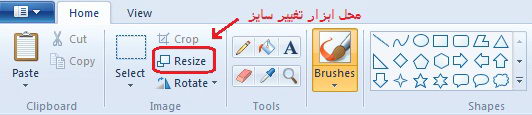
ب- برنامه ACDSee:
این برنامه هم نسبتا رایجه و از بهترین برنامه ها برای مدیریت و دیدن عکسه. مزیت ACDSee اینه که می تونه تغییرات بیشتری نسبت به Paint روی عکس برای ما ایجاد کنه.
بعد از باز کردن یک تصویر با ACDSee باید اول دکمه Enter رو بزنید تا برنامه وارد حالت پیشرفته بشه، و بعد هم از منوی Tools گزینه Edit رو بزنید. اینجا برنامه چندین ابزار برای ویرایش عکس بهتون میده که یکی از اونها همین Resize هستش. اندازه یا درصد (Percentage) تصویر جدیدتون رو انتخاب کنید و Done رو بزنید تا تصویر جدید ایجاد بشه. بعد از منوی فایل گزینه Save As رو انتخاب کنید. در اینجا برنامه ACDSee یک مزیت مهم داره و اون هم این که در صورت انتخاب JPEG با کلیک کردن گزینه Options شما می تونید کیفیت عکس تون رو بر حسب درصد به برنامه بدید، که هر چی این عدد رو پایین تر بیارید کیفیت عکس کمی پایین تر میاد، ولی حجم عکس هم بسیار کمتر میشه (در حالت عادی کیفیت روی 90 درصده، ولی اکثرا کیفیت 60 تا 70 درصد هم برای عکس مناسب هستش):
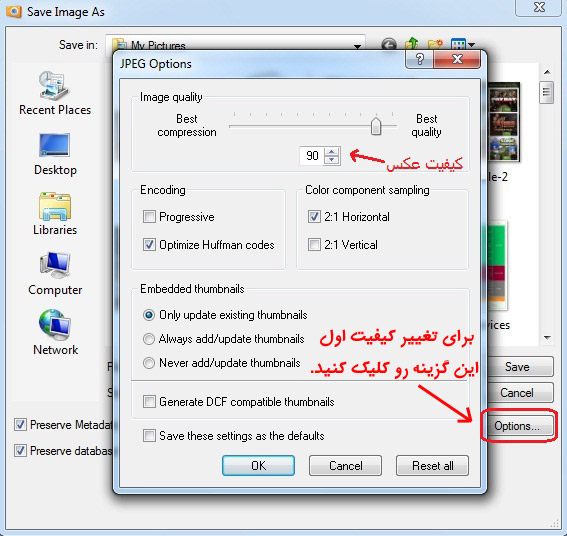
ج- برنامه Photoshop:
این برنامه معروف و حرفه ای روی کمتر کامپیوتری هست، ولی اگر داشته باشیدش حسنش اینه که هر کاری که دل تون بخواد روی تصویرتون انجام میده.
اگر این برنامه رو داشته باشید می تونید به سادگی از منوی فایل گزینه Save for Web & Devices رو انتخاب کنید، که در پنجره باز شده به راحتی هر نوع ویرایشی اعم از تغییر سایز، تغییر فرمت و تغییر حجم به راحتی قابل انجامه:
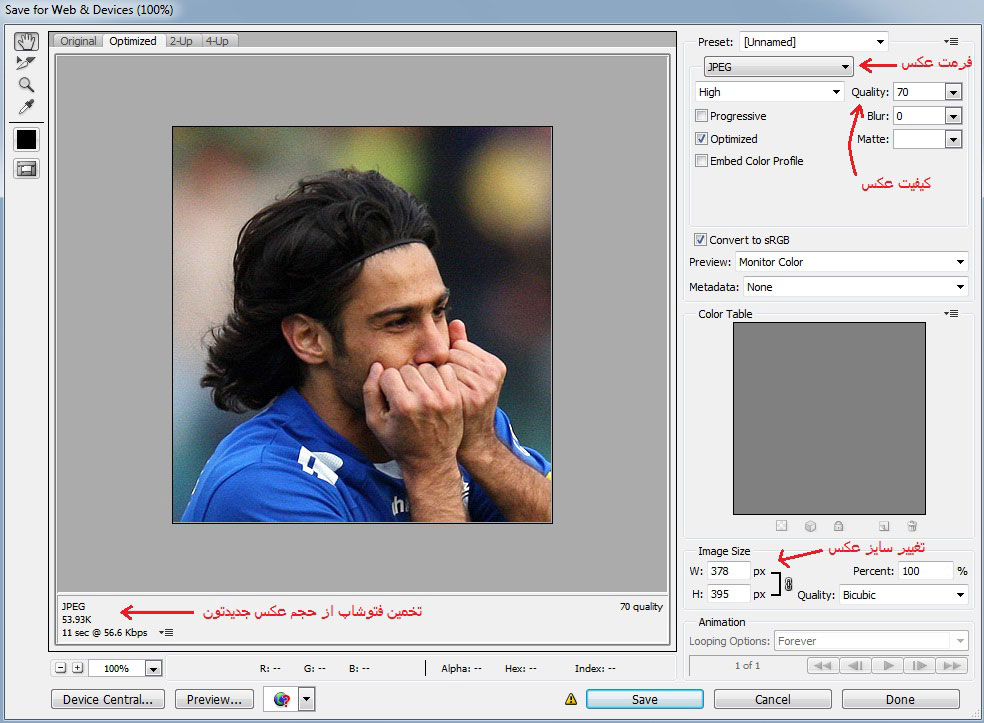
2. قرار دادن تصویر در انجمن:
برای این که تصویر رو به نحو قابل مشاهده برای بقیه در انجمن قرار بدید دو راه اصلی وجود داره:
الف- قرار دادن تصویرتون در سایت های آپلود عکس:
یک سری سایت هستند که کارشون اینه که شما تصاویرتون رو روی اونها قرار میدید و بعد این سایت ها به شما یک لینک میدن که با استفاده از لینک مذکور شما می تونید عکس خودتون رو به بقیه نشون بدید. مزیت گذاشتن تصویر روی این سایت ها اینه که هم ساده تره و هم عکس برای کسانی که در انجمن عضو نیستند هم نمایش داده میشه، ولی یه عیب بزرگ هم داره و اون هم این که سایت های آپلود عکس ایرانی بعد از مدتی خراب میشند یا صاحب سایت از ادامه کارش خودداری می کنه، که این باعث میشه عکس های شما بعد از یک مدت دیگه نمایش داده نشه. سایت های عکس خارجی هم که مطمئن تر هستند متاسفانه یا فیــــل*تر هستند یا در آینده بسته میشند. در اینجا ما چند تا از سایت های آپلود عکس ایرانی نسبتا مطمئن تر رو معرفی می کنیم:
http://up.vbiran.ir
http://img7.ir
http://axgig.com
دقت کنید که هیچ تضمینی نیست که این سایت ها در آینده فعالیت خودشون رو حفظ کنند و اصولا ما ارتباطی با صاحبان این سایت ها نداریم که بخوایم تضمین شون کنیم.
برای قرار دادن عکس روی این سایت ها (آپلود کردن تصویر) دو راه دارید، یا باید از روی کامپیوترتون فایل مورد نظر رو پیدا کنید و آپلودش کنید، یا این که اگر تصویر روی اینترنت هستش با استفاده از قابلیت "آپلود از لینک" یا "URL Upload" می تونید آدرس عکس رو بدید تا این سایت ها عکس رو بگیرند و روی خود سایت بگذارند.
بعد از این که یک عکس روی این سایت ها قرار گرفت چندین لینک (معمولا شش لینک) مختلف در اختیار شما قرار می گیره. با کپی کردن لینکی که در گزینه Hotlink for Forum (یا لینک مستقیم برای انجمن ها) به شما داده شده و Paste کردنش در انجمن می تونید تصویر خودتون رو با سایز کامل در انجمن بگذارید.
اگر تصویر شما خیلی بزرگه و نمی تونید یا نمی خواید حجمش رو کم کنید (مثلا عکس حرفه ای)، باید در اینجا از گزینه Thumbnail for Forum (یا پیش نمایش برای انجمن ها یا همون تصویر بندانگشتی) استفاده کنید. اگر اون لینک رو در انجمن Copy - Paste کنید یک عکس کوچک در تاپیک نمایش داده میشه و هر کس روی اون کلیک کنه به سایت اصلی میره و عکس کامل رو می بینه. به این ترتیب با این کار صفحه هم سنگین نمیشه.
ادیت: سایت دیگه ای که می تونید برای قرار دادن عکس هاتون استفاده کنید سایت پرشین گیگ هستش که در واقع یه مرکز آپلود برای همه جور فایل از جمله عکسه. مزیت بزرگ این سایت اینه که سالهاست که برای گذاشتن عکس استفاده می شده و هیچ وقت به طور دائم خراب نشده که فایل های روش از بین بره. تفاوت مهم پرشین گیگ اینه که بدون اکانت نمی تونید عکس روش بگذارید. باید اول یک اکانت توی سایت درست کنید و بعد با ورود به پوشه هایی که در اختیارتون قرار می گیره و کلیک روی گزینه "آپلود فایل" تصویرتون رو در سایت قرار بدید. بعد از قرار گرفتن عکس با استفاده از لینک تصویر (و قرار دادن اون لینک پس از کلیک روی گزینه "عکس" در انجمن) می تونید تصویر رو در انجمن بگذارید.
ب- قرار دادن تصویر در خود انجمن یا Attach (پیوست) کردن عکس:
در این حالت تصویر شما روی خود انجمن پرشین تولز قرار می گیره و از هیچ سایت دیگه ای استفاده نمیشه. مزیت این حالت اینه که عکس همیشه باقی می مونه و این طور نیست که بعد از یک مدت خراب بشه، ولی چند عیب هم داره، مثلا این که برای بازدیدکننده ای که عضو انجمن نباشه نمایش داده نمیشه، ممکنه بعضی مواقع خرابی موقت پیدا کنه، و این که حجم فایل هایی که هر کاربر می تونه بذاره محدوده.
پیوست کردن عکس به پست تون خیلی ساده است. به سادگی روی گزینه آپلود فایل که در زیر محل ارسال پست قرار داره کلیک می کنید، عکس تون رو پیدا می کنید و روش دو بار کلیک می کنید، صبر می کنید تا آپلود انجام بشه و نهایتا انتخاب می کنید که عکس با اندازه اصلی در پست تون قرار بگیره یا با سایز کوچک (توصیه: اگر حجم عکس تون زیاد بالا نیست بهتره از سایز اصلی استفاده کنید).
--------------------------------------------------------------
در این راهنما تمامی مطالبی که از لحاظ فنی به نظر می رسید برای گذاشتن عکس لازم باشه توضیح داده شده. انتظار میره که تمامی دوستان مطالب ذکر شده رو رعایت کنند و دیگه شاهد عکس های حجیم در بخش نباشیم. لطفا دقت کنید که از این به بعد پست هایی که حاوی عکس ها حجیم باشند و صفحه ها رو سنگین کنند حذف خواهند شد.
با تشکر.

دو مشکل مهم در تاپیک های بخش عکاسی وجود داره، که یکی وجود تصاویر حجیم و بزرگیه که نظم تاپیک رو به هم می زنند و صفحه ها رو سنگین می کنند، و یکی هم این که بعضی تصاویری که دوستان می گذارند برای بقیه قابل رویت نیست. لطفا به مطالب این راهنما دقت کنید تا بتونید تصاویر خودتون رو بهتر و فنی تر در انجمن قرار بدید.
1. کنترل اندازه و حجم تصاویر:
حداکثر حجم مجاز برای گذاشتن عکس ها از این به بعد 600 کیلوبایت خواهد بود. اگر عکس شما از این حجیم تره باید یا با تغییر اندازه یا فرمت تصویرتون اون رو مناسب قرار دادن در انجمن کنید، یا این که به ترتیبی که بعدا توضیح میدیم به صورت بندانگشتی (Thumbnail) در انجمن بگذاریدشون.
برای تغییر سایز و حجم عکس ده ها برنامه وجود داره، ولی ما سه برنامه از رایج ترین ها رو اینجا ذکر می کنیم.
الف- برنامه Paint:
می دونید که Paint جزو برنامه های خود ویندوزه و بنابراین مزیت بزرگش اینه که همه بهش دسترسی دارند. نسخه ای از این برنامه که با ویندوز 7 عرضه شده واقعا عالیه.
برای این که حجم تصویر خودتون رو با پینت پایین بیارید می تونید از گزینه Resize استفاده کنید. مثلا اگر تصویر شما 1200 در 800 هستش، با استفاده از این قابلیت می تونید مثلا طول و عرض رو به 50 درصد (Percentage) کاهش بدید تا به یک عکس 600 در 400 تبدیل بشه. عکس تون با این کار 4 برابر کوچک تر میشه. بعد از انجام این کار از منوی File گزینه Save As رو انتخاب کنید و عکس تون رو به صورت JPEG ذخیره کنید تا هم کیفیت خوبی داشته باشه و هم حجم کمی. اگر هنوز هم حجمش بالا بود می تونید باز هم Resize کنیدش به سایز های کمتر:
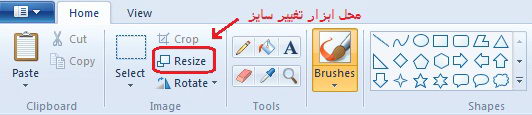
ب- برنامه ACDSee:
این برنامه هم نسبتا رایجه و از بهترین برنامه ها برای مدیریت و دیدن عکسه. مزیت ACDSee اینه که می تونه تغییرات بیشتری نسبت به Paint روی عکس برای ما ایجاد کنه.
بعد از باز کردن یک تصویر با ACDSee باید اول دکمه Enter رو بزنید تا برنامه وارد حالت پیشرفته بشه، و بعد هم از منوی Tools گزینه Edit رو بزنید. اینجا برنامه چندین ابزار برای ویرایش عکس بهتون میده که یکی از اونها همین Resize هستش. اندازه یا درصد (Percentage) تصویر جدیدتون رو انتخاب کنید و Done رو بزنید تا تصویر جدید ایجاد بشه. بعد از منوی فایل گزینه Save As رو انتخاب کنید. در اینجا برنامه ACDSee یک مزیت مهم داره و اون هم این که در صورت انتخاب JPEG با کلیک کردن گزینه Options شما می تونید کیفیت عکس تون رو بر حسب درصد به برنامه بدید، که هر چی این عدد رو پایین تر بیارید کیفیت عکس کمی پایین تر میاد، ولی حجم عکس هم بسیار کمتر میشه (در حالت عادی کیفیت روی 90 درصده، ولی اکثرا کیفیت 60 تا 70 درصد هم برای عکس مناسب هستش):
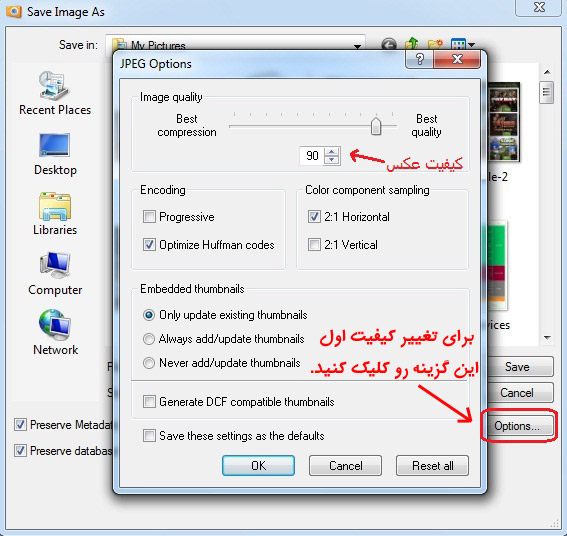
ج- برنامه Photoshop:
این برنامه معروف و حرفه ای روی کمتر کامپیوتری هست، ولی اگر داشته باشیدش حسنش اینه که هر کاری که دل تون بخواد روی تصویرتون انجام میده.
اگر این برنامه رو داشته باشید می تونید به سادگی از منوی فایل گزینه Save for Web & Devices رو انتخاب کنید، که در پنجره باز شده به راحتی هر نوع ویرایشی اعم از تغییر سایز، تغییر فرمت و تغییر حجم به راحتی قابل انجامه:
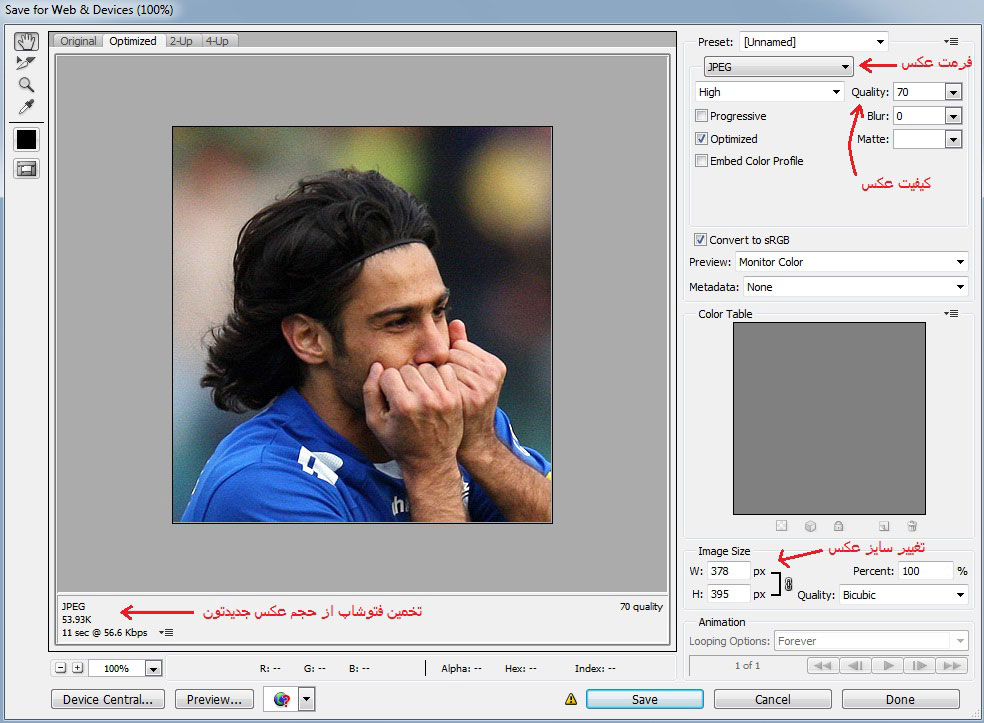
2. قرار دادن تصویر در انجمن:
برای این که تصویر رو به نحو قابل مشاهده برای بقیه در انجمن قرار بدید دو راه اصلی وجود داره:
الف- قرار دادن تصویرتون در سایت های آپلود عکس:
یک سری سایت هستند که کارشون اینه که شما تصاویرتون رو روی اونها قرار میدید و بعد این سایت ها به شما یک لینک میدن که با استفاده از لینک مذکور شما می تونید عکس خودتون رو به بقیه نشون بدید. مزیت گذاشتن تصویر روی این سایت ها اینه که هم ساده تره و هم عکس برای کسانی که در انجمن عضو نیستند هم نمایش داده میشه، ولی یه عیب بزرگ هم داره و اون هم این که سایت های آپلود عکس ایرانی بعد از مدتی خراب میشند یا صاحب سایت از ادامه کارش خودداری می کنه، که این باعث میشه عکس های شما بعد از یک مدت دیگه نمایش داده نشه. سایت های عکس خارجی هم که مطمئن تر هستند متاسفانه یا فیــــل*تر هستند یا در آینده بسته میشند. در اینجا ما چند تا از سایت های آپلود عکس ایرانی نسبتا مطمئن تر رو معرفی می کنیم:
http://up.vbiran.ir
http://img7.ir
http://axgig.com
دقت کنید که هیچ تضمینی نیست که این سایت ها در آینده فعالیت خودشون رو حفظ کنند و اصولا ما ارتباطی با صاحبان این سایت ها نداریم که بخوایم تضمین شون کنیم.
برای قرار دادن عکس روی این سایت ها (آپلود کردن تصویر) دو راه دارید، یا باید از روی کامپیوترتون فایل مورد نظر رو پیدا کنید و آپلودش کنید، یا این که اگر تصویر روی اینترنت هستش با استفاده از قابلیت "آپلود از لینک" یا "URL Upload" می تونید آدرس عکس رو بدید تا این سایت ها عکس رو بگیرند و روی خود سایت بگذارند.
بعد از این که یک عکس روی این سایت ها قرار گرفت چندین لینک (معمولا شش لینک) مختلف در اختیار شما قرار می گیره. با کپی کردن لینکی که در گزینه Hotlink for Forum (یا لینک مستقیم برای انجمن ها) به شما داده شده و Paste کردنش در انجمن می تونید تصویر خودتون رو با سایز کامل در انجمن بگذارید.
اگر تصویر شما خیلی بزرگه و نمی تونید یا نمی خواید حجمش رو کم کنید (مثلا عکس حرفه ای)، باید در اینجا از گزینه Thumbnail for Forum (یا پیش نمایش برای انجمن ها یا همون تصویر بندانگشتی) استفاده کنید. اگر اون لینک رو در انجمن Copy - Paste کنید یک عکس کوچک در تاپیک نمایش داده میشه و هر کس روی اون کلیک کنه به سایت اصلی میره و عکس کامل رو می بینه. به این ترتیب با این کار صفحه هم سنگین نمیشه.
ادیت: سایت دیگه ای که می تونید برای قرار دادن عکس هاتون استفاده کنید سایت پرشین گیگ هستش که در واقع یه مرکز آپلود برای همه جور فایل از جمله عکسه. مزیت بزرگ این سایت اینه که سالهاست که برای گذاشتن عکس استفاده می شده و هیچ وقت به طور دائم خراب نشده که فایل های روش از بین بره. تفاوت مهم پرشین گیگ اینه که بدون اکانت نمی تونید عکس روش بگذارید. باید اول یک اکانت توی سایت درست کنید و بعد با ورود به پوشه هایی که در اختیارتون قرار می گیره و کلیک روی گزینه "آپلود فایل" تصویرتون رو در سایت قرار بدید. بعد از قرار گرفتن عکس با استفاده از لینک تصویر (و قرار دادن اون لینک پس از کلیک روی گزینه "عکس" در انجمن) می تونید تصویر رو در انجمن بگذارید.
ب- قرار دادن تصویر در خود انجمن یا Attach (پیوست) کردن عکس:
در این حالت تصویر شما روی خود انجمن پرشین تولز قرار می گیره و از هیچ سایت دیگه ای استفاده نمیشه. مزیت این حالت اینه که عکس همیشه باقی می مونه و این طور نیست که بعد از یک مدت خراب بشه، ولی چند عیب هم داره، مثلا این که برای بازدیدکننده ای که عضو انجمن نباشه نمایش داده نمیشه، ممکنه بعضی مواقع خرابی موقت پیدا کنه، و این که حجم فایل هایی که هر کاربر می تونه بذاره محدوده.
پیوست کردن عکس به پست تون خیلی ساده است. به سادگی روی گزینه آپلود فایل که در زیر محل ارسال پست قرار داره کلیک می کنید، عکس تون رو پیدا می کنید و روش دو بار کلیک می کنید، صبر می کنید تا آپلود انجام بشه و نهایتا انتخاب می کنید که عکس با اندازه اصلی در پست تون قرار بگیره یا با سایز کوچک (توصیه: اگر حجم عکس تون زیاد بالا نیست بهتره از سایز اصلی استفاده کنید).
--------------------------------------------------------------
در این راهنما تمامی مطالبی که از لحاظ فنی به نظر می رسید برای گذاشتن عکس لازم باشه توضیح داده شده. انتظار میره که تمامی دوستان مطالب ذکر شده رو رعایت کنند و دیگه شاهد عکس های حجیم در بخش نباشیم. لطفا دقت کنید که از این به بعد پست هایی که حاوی عکس ها حجیم باشند و صفحه ها رو سنگین کنند حذف خواهند شد.
با تشکر.

Last edited:
